Kako prenesti datoteke iz sistema Windows na iPhone ali iPad

Ali se sprašujete, kako prenesti datoteke iz sistema Windows na naprave iPhone ali iPad? Ta praktični vodnik vam pomaga pri tem procesu brez težav.
Tablice, kot je Apple iPad, postajajo standard na delovnem mestu. Namesto da bi prikazovali svoje PowerPointove diapozitive iz prenosnega računalnika, boste morda želeli svoj iPad povezati s projektorjem za svoja srečanja. S to vadnico vam bomo pokazali, kako.
Ko gre za povezavo vašega iPada ali katere koli druge naprave Apple s projektorjem, imate v bistvu dve možnosti, brezžično ali žično.
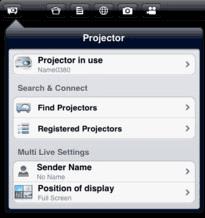
Aplikacije, kot je »Panasonic Wireless Projector«, vam omogočajo brezžično povezavo z novejšimi projektorji.
Številni novejši projektorji se lahko povežejo z omrežjem Wi-Fi ali Bluetooth. Če projektor podpira Wi-Fi ali Bluetooth, preverite, ali podjetje, ki ga proizvaja, dobavlja aplikacijo. Iskanje blagovne znamke projektorja v trgovini App Store bi moralo prinesti rezultate. Blagovne znamke, kot sta Epson ali Panasonic, ponujajo aplikacije, ki omogočajo brezžično povezavo iPada s projektorjem. Če najdete aplikacijo, ki deluje z vašim projektorjem, bi morala biti tako preprosta, kot je povezava projektorja z omrežjem Bluetooth ali Wi-Fi in aktiviranje aplikacije.
Če uporabljate AirPlay v svojem okolju, ga morda podpira tudi vaš projektor. Številni projektorji Epson vam omogočajo prikazovanje vsebine neposredno iz vaše naprave z uporabo njihovih aplikacij .
Če niste prepričani, ali vaš projektor podpira katero od teh brezžičnih metod, si oglejte dokumentacijo, ki je priložena vašemu projektorju.

Apple izdeluje adapterje za trdo žično povezavo s katero koli video napravo.
Če imate starejši projektor ali iz kakršnega koli razloga brezžična povezava ni na voljo, boste morali uporabiti žično povezavo. Verjetno ima projektor, ki ga boste uporabljali, več različnih vhodov, ki jih lahko uporabite. Najpogostejša povezava sta HDMI in VGA.
Povezava HDMI je najboljša možnost za žično povezavo, saj zagotavlja kristalno čisto sliko visoke ločljivosti. Nato lahko uporabite Apple digitalni AV adapter, da vse povežete. Pazite pa, katero kupujete. Obstaja in drugačna. Vaš iPad bi priključili na adapter s kablom, ki je priložen vašemu iPadu, nato pa adapter priključili na projektor s standardnim kablom HDMI.
Če projektor nima vrat HDMI, je verjetno starejši model. V tej situaciji bi verjetno želeli uporabiti vrata VGA. Razen če je vaš projektor star več kot 20 let, mora imeti vrata VGA. Za to vrsto povezave boste morali kupiti Apple VGA adapter. Tako kot digitalni AV adapter, obstaja , in drugačen za . To vam bo omogočilo, da svoj iPad povežete z adapterjem s kablom, ki je priložen vašemu iPadu, nato pa adapter povežete s projektorjem s standardnim kablom VGA.
Povežite ga s projektorjem s kablom HDMI.
Povežite AppleTV in iPad v isto omrežje Wi-Fi.
Na začetnem zaslonu iPada povlecite navzgor od dna zaslona, da odprete Nadzorni center.
Izberite ikono » AirPlay «.
S seznama izberite napravo » Apple TV «.
Vklopite » Zrcaljenje «, če želite prikazati vse, kar je prikazano na vašem iPadu.
Upajmo, da ste po branju te vadnice našli pravo rešitev za povezavo vašega iPada s projektorjem. V spodnjem razdelku za komentarje lahko delite vprašanje ali opažanje.
Ali se sprašujete, kako prenesti datoteke iz sistema Windows na naprave iPhone ali iPad? Ta praktični vodnik vam pomaga pri tem procesu brez težav.
Ponastavite ikone začetnega zaslona na privzete na vašem iPadu in začnite znova organizirati ikone za lažje iskanje. Tukaj so enostavni koraki, ki jih morate slediti.
Ali vam zmanjkuje prostora v iCloud? Preberite ta članek, da se naučite, kako izbrisati aplikacije iz iClouda na iPadu, iPhonu, Macu in računalniku Windows.
Želite odpraviti težave z zmrznjenim ali zaklenjenim zaslonom iPhone ali iPad? Preberite ta članek in odkrijte nekaj enostavnih metod preden se obrnete na Apple podporo.
Naučite se, kako dostopati do SIM kartice na Apple iPadu s tem učnim pripomočkom.
Rešite težavo, kjer se zaslon Apple iPhone ali iPad zdi povečano in je prevelik za uporabo zaradi težave z zagozdenim povečanjem na iPhoneu.
Prilagodite svoj iPad in mu dajte osebni videz. Tukaj je nekaj koristnih predlogov za začetek spreminjanja stvari, kot je slog pisave.
Pokažemo vam nekaj korakov, da poskusite, če aplikacija iPhone ali iPad Camera prikazuje črn zaslon in ne deluje pravilno.
Težave z zaslonom Apple iPad, kjer prikazuje valovite ali zatemnjene slikovne pike, lahko pogosto odpravite sami z le nekaj koraki.
Nastavite svojo glasbo tako, da se ponavlja na Apple iPhone, iPad ali iPod Touch s to preprosto vadnico.
Pokažemo vam več načinov za izklop radia na Apple iPhone, iPad ali iPod Touch.
S to vadnico se naučite, kako prenesti datoteke na svoj Apple iPad iz storitve Dropbox.
Malo znana funkcija iPhonov je možnost nastavitve samodejnega odziva prek iMessage, ko niste dosegljivi, tako kot bi to storili, ko ste zunaj
Z vsako posodobitvijo lahko uporabniki iPada uživajo v funkcijah, ki so jih čakali. Posodobitve običajno pomenijo, da končno dobite popravke za težave, s katerimi ste se morali soočiti
Prilagoditev vašega Apple iPada je nujna. iPadu daje vašo osebno noto in naredi uporabo veliko prijetnejše. Nedolgo nazaj je iPad dobil svoje
Pomoč pri iskanju manjkajoče ikone App Store na vašem Apple iPhone ali iPad.
Rešite težavo, pri kateri ne morete odstraniti aplikacije iz vašega Apple iPhone ali iPad, ker se X ne pojavlja po pričakovanjih.
Kako obnoviti možnost Slide to Unlock v Apple iOS 10.
Opombe so odličen način za shranjevanje informacij za pozneje. Ko se vam ne mudi, obstajajo različni načini, kako ne le obdržati svoje podatke, ampak jih tudi prilagoditi. S to vadnico se naučite 4 učinkovitih načinov za hitre zapiske na iPadu.
Naučite se izbrisati predloge aplikacij Siri na vašem Apple iPhone in iPad.
Apple se na področju zasebnosti znajde bolje kot večina podjetij. Vendar pa niso vse privzete nastavitve na iPhonu v najboljšem interesu uporabnika.
S tem akcijskim gumbom lahko kadar koli pokličete ChatGPT na svojem telefonu. Tukaj je vodnik za odpiranje ChatGPT z akcijskim gumbom na iPhonu.
Kako narediti dolg posnetek zaslona na iPhonu, lahko enostavno zajamete celotno spletno stran. Funkcija pomikanja po zaslonu na iPhonu je na voljo v sistemih iOS 13 in iOS 14, tukaj pa je podroben vodnik o tem, kako narediti dolg posnetek zaslona na iPhonu.
Geslo za iCloud lahko spremenite na več različnih načinov. Geslo za iCloud lahko spremenite v računalniku ali telefonu prek aplikacije za podporo.
Ko pošljete skupni album na iPhone nekomu drugemu, se mora ta oseba strinjati, da se mu pridruži. Povabila za skupno rabo albuma na iPhoneu lahko sprejmete na več načinov, kot je prikazano spodaj.
Ker so AirPods majhne in lahke, jih je včasih enostavno izgubiti. Dobra novica je, da preden začnete razstavljati hišo in iskati izgubljene slušalke, jih lahko izsledite s svojim iPhonom.
Ali ste vedeli, da se vaš iPhone lahko razlikuje od iPhonov, ki se prodajajo v drugih državah, odvisno od regije, kjer je izdelan?
Iskanje slik v obratni smeri na iPhoneu je zelo preprosto, če lahko uporabite brskalnik v napravi ali nekatere aplikacije tretjih oseb za več možnosti iskanja.
Z vodoravnim vrtenjem zaslona na iPhonu lahko gledate filme ali Netflix, si ogledujete PDF-je, igrate igre ... bolj priročno in imate boljšo izkušnjo.
Če ste se kdaj zbudili in ugotovili, da je baterija vašega iPhona nenadoma padla na 20 % ali manj, niste sami.



























